Correction de l'erreur «Word ne peut pas enregistrer ou créer ce fichier» dans Windows 10/11
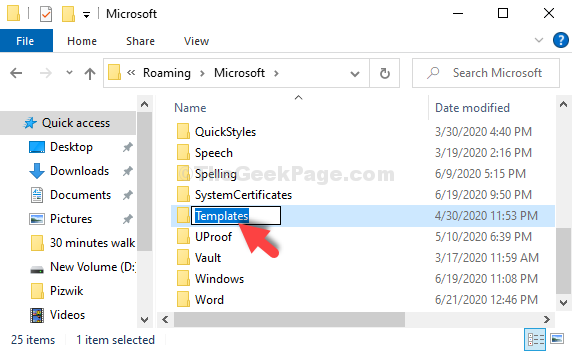
- 1576
- 146
- Thomas Richard
Pendant que vous travaillez sur votre système Windows 10 ou Windows 11, vous voulez que tout fonctionne en douceur lorsque vous terminez votre projet important. Mais, que se passe-t-il si quelque chose ne va pas avec une application, un logiciel ou un fichier? Votre rythme de travail est interrompu et vous finissez par passer beaucoup plus de temps à rechercher comment résoudre le problème pour retourner au travail.
Cela peut être frustrant. L'un de ces cas ennuyeux est le «Word ne peut pas enregistrer ou créer ce fichier”Erreur qui se produit lorsque vous essayez de quitter un fichier Word et que vous souhaitez enregistrer le document non sauvé.Il vous empêche constamment de sauver le document lorsque vous sortez. Alors, comment résoudre cette erreur? Découvrons-le.
Table des matières
- Méthode 1: via l'emplacement des données de l'application
- Méthode 2 - Essayez de copier le contenu dans un nouveau fichier Word en utilisant cette astuce
- Méthode 3: Essayez de posséder la permission du dossier dans lequel vous essayez d'enregistrer le fichier
Méthode 1: via l'emplacement des données de l'application
Étape 1: Aller au Commencer bouton situé en bas à gauche de votre bureau, sur le Barre des tâches. Faites un clic droit dessus et sélectionnez Courir à partir du menu contextuel.
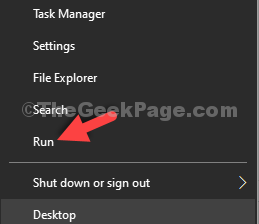
Étape 2: Dans le Courir boîte, tape % AppData% \ Microsoft Dans le champ de recherche et frapper D'ACCORD.
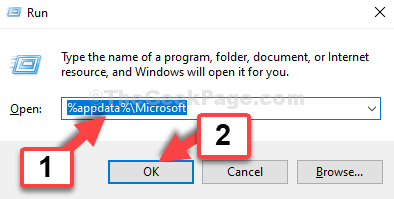
Étape 3: Il ouvre l'emplacement dans le Explorateur de fichiers. Maintenant, cherchez le Modèles dossier. L'icône du dossier montrera le blanc et non dans la couleur brun clair habituel.
Sélectionnez le Modèle dossier et coup Supprimer.
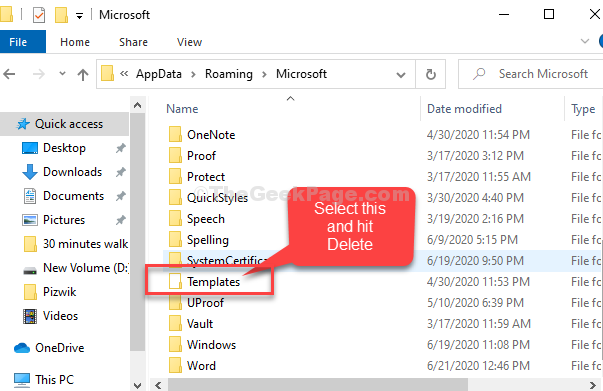
Étape 4: Maintenant, cliquez avec le bouton droit sur une zone vide, sélectionnez Nouveau, et cliquez sur Dossier du sous-menu.
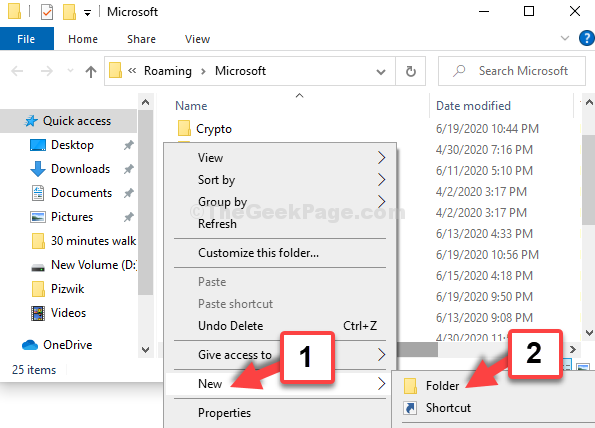
Étape 5: Maintenant, nommez le nouveau dossier comme Modèles.
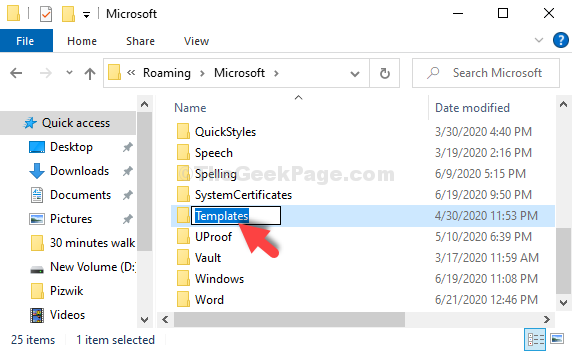
C'est tout. Maintenant, revenez au fichier Word que vous vouliez enregistrer, sortir du fichier, et maintenant vous pouvez enregistrer le fichier facilement.
Méthode 2 - Essayez de copier le contenu dans un nouveau fichier Word en utilisant cette astuce
1 - Ouvrez le document de mot problématique
2-maintenant, allez à la fin du mot et frappez Entrer clé pour créer un nouveau paragraphe
3-maintenant, copiez tout le contenu du document Word à l'exception du dernier paragraphe vierge que vous venez de créer
4-maintenant, ouvrez un nouveau document Word et collez le contenu.
5 -SAVER ce nouveau document.
Méthode 3: Essayez de posséder la permission du dossier dans lequel vous essayez d'enregistrer le fichier
1 - Cliquez avec le bouton droit sur le dossier dans lequel le mot Microsoft essaie de créer un fichier.
2 - Maintenant, cliquez sur Propriétés.
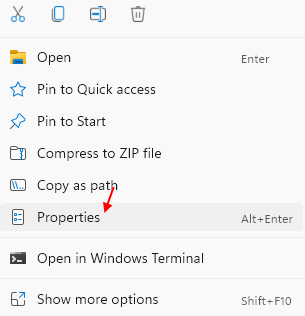
3 - Cliquez sur Sécurité
4 - Cliquez sur Modifier
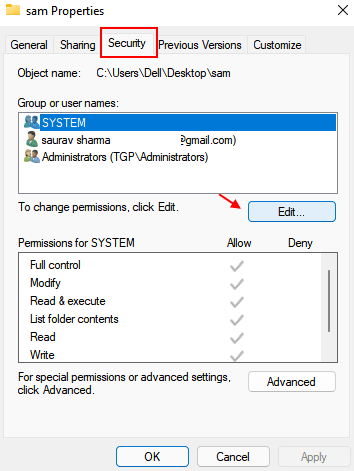
5 - Cliquez sur Ajouter.
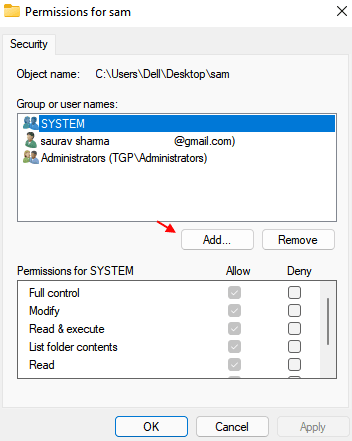
6 - Écrire Tout le monde et cliquer D'ACCORD.
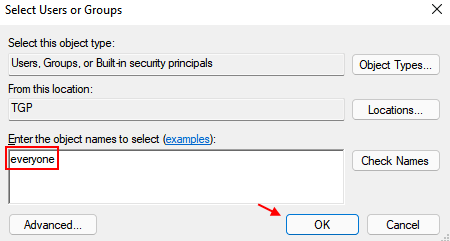
7 - Sélectionner Autorisation complète.
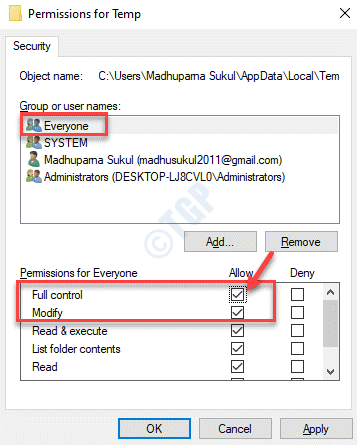
8 - Cliquez Appliquer et D'ACCORD.
Maintenant, réessayez
- « Fix - Code d'erreur 0xc000000d sur Windows 10/11
- Comment désactiver Windows Defender à l'aide de l'éditeur de politique de groupe local »

